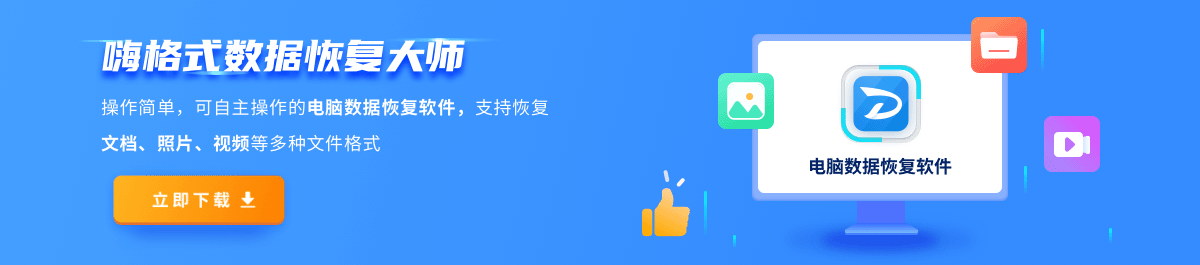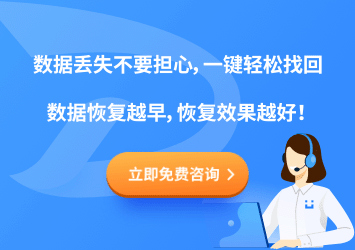Maison >Opération et maintenance >exploitation et entretien des fenêtres >Comment restaurer la corbeille de Windows 10 après l'avoir vidée
Comment restaurer la corbeille de Windows 10 après l'avoir vidée
- coldplay.xixioriginal
- 2021-01-19 11:41:0531917parcourir
Comment restaurer la corbeille sous Windows 10 : appuyez d'abord sur [win+r] pour ouvrir la fenêtre d'exécution, entrez [regedit] dans la zone de saisie d'exécution ; puis créez un nouvel élément dans le répertoire correspondant ; double-cliquez sur [Par défaut] à droite. Modifiez ses données numériques dans [Corbeille] et redémarrez enfin l'ordinateur.
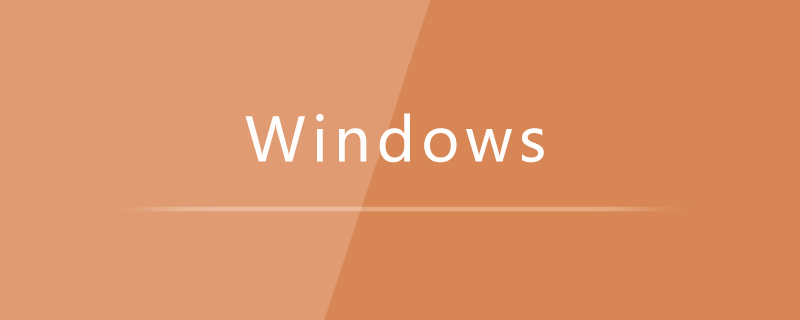
L'environnement d'exploitation de cet article : système Windows 7, ordinateur Dell G3.
Comment restaurer la corbeille sous Windows 10 :
Conseils : Si les méthodes suivantes ne parviennent pas à la restaurer, vous pouvez utiliser logiciel de récupération professionnel pour le restaurer》》 : Data Recovery Master (recommandé)
1. Faites un clic droit sur le bouton Démarrer, puis cliquez sur Exécuter, ou win+rouvrez directement la fenêtre d'exécution.
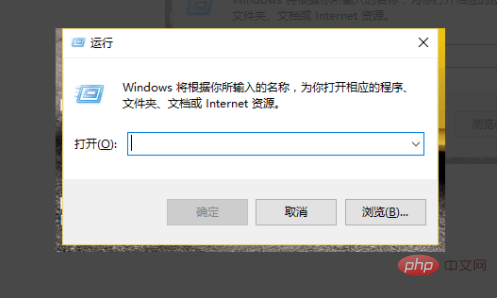
2. Entrez "regedit" dans la zone de saisie d'exécution et cliquez sur OK.
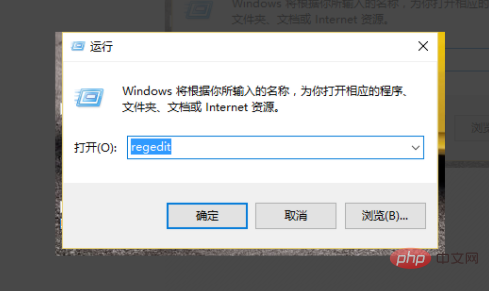
3. Développez et localisez : HKEY_LOCAL_MACHINE/SOFTWARE/Microsoft/Windows/CurrentVersion/Explorer/DeskTop/NameSpace.
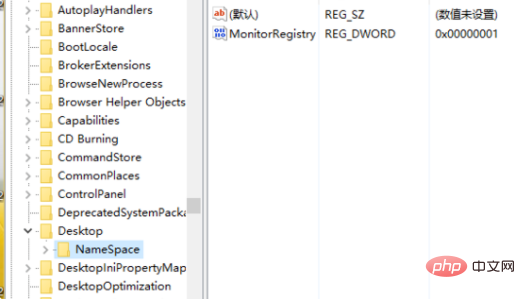
4. Créez un nouvel élément dans ce répertoire : {645FFO40-5081-101B-9F08-00AA002F954E}.
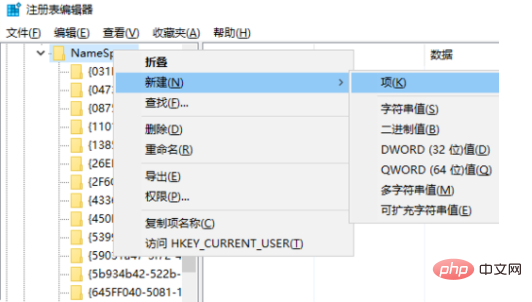
5. Cliquez sur le nouvel élément, double-cliquez sur "Par défaut" à droite pour modifier ses données de valeur en "Corbeille".
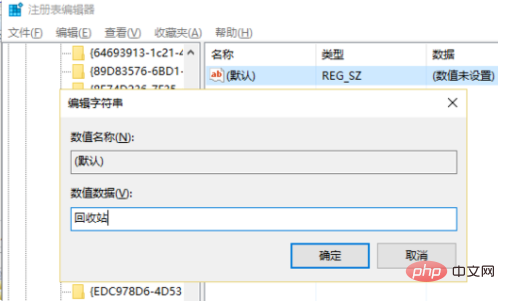
6. Redémarrez l'ordinateur, ouvrez la corbeille et tous les fichiers initialement vidés seront restaurés.
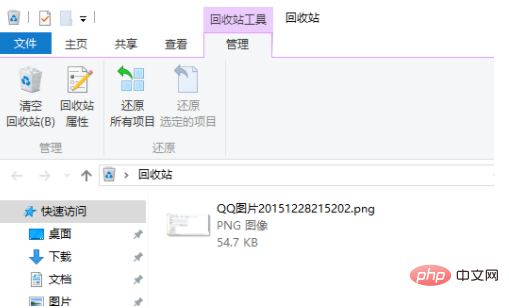
Recommandations d'apprentissage associées : Tutoriel sur le fonctionnement et la maintenance du serveur Windows
Connexe Recommandation relative au logiciel professionnel de récupération : Impossible de restaurer ? Vous pouvez essayer de télécharger un logiciel de récupération pour la récupération》》Adresse de téléchargement
Ce qui précède est le contenu détaillé de. pour plus d'informations, suivez d'autres articles connexes sur le site Web de PHP en chinois!